iPhones zijn geweldig voor het maken van geweldige foto’s en video’s. video’s omdat ze de beste telefooncamera’s op de markt hebben. Als u een iPhone heeft, maakt u mogelijk elke dag veel foto’s. Sommige van die foto’s gaan naar de map Recent verwijderd; sommige kunnen perfect zijn, en een paar kunnen die zijn die je nooit met iemand zou willen delen.
Het probleem is echter dat iedereen die toegang heeft tot uw iPhone, in de Foto’s-app kan kijken en uw privéfoto’s kan bekijken. Zelfs als u uw iPhone niet aan anderen overhandigt, bestaat de kans dat iemand die naast u zit tijdens het bladeren door foto’s, een glimp kan opvangen van uw gevoelige & privé foto’s.
Om u te helpen dergelijke situaties te voorkomen, biedt de Foto’s-app een functie waarmee u uw foto’s kunt verbergen. Met Apple iPhone kun je je foto’s verbergen door ze naar een verborgen album te sturen, zodat je zorgeloos je iPhone aan iemand kunt overhandigen.
Hoe foto’s op de iPhone verbergen?
Lees daarom de handleiding verder als u Foto’s op uw iPhone wilt verbergen. Hieronder hebben we enkele eenvoudige stappen gedeeld om foto’s op de iPhone te verbergen. Laten we beginnen.
Hoe afbeeldingen op de iPhone te verbergen met de Foto’s-app
Foto’s is de ingebouwde Apple-app waarmee je afbeeldingen kunt verbergen. Zo kunt u afbeeldingen verbergen in de Foto’s-app op uw iPhone.
Foto’s-app op uw iPhone.
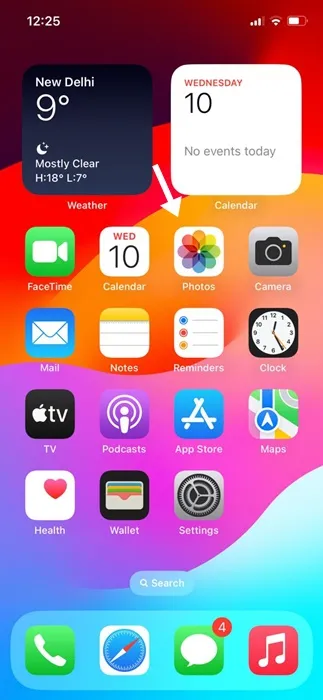
2. Zoek nu de afbeelding die u wilt verbergen in uw fotobibliotheek.
3. Open de foto en tik op de drie stippen rechtsboven in het scherm.

3. Selecteer in het menu dat verschijnt Verbergen.
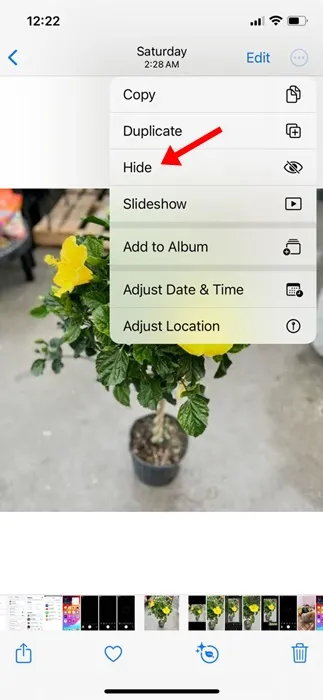
4. Tik op de prompt die onderaan verschijnt op Foto verbergen.
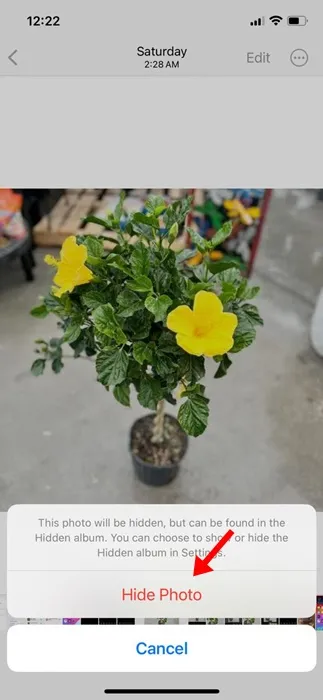
Selecteren.
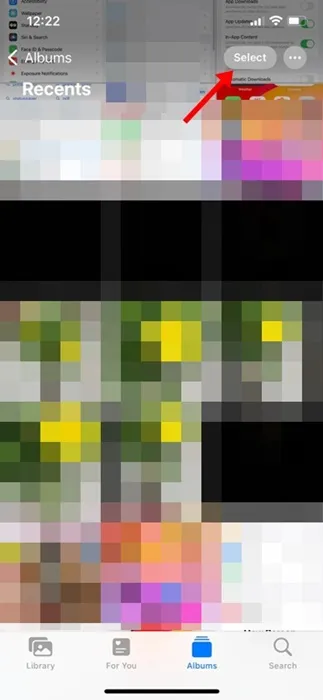
6. selecteer nu de foto’s die u wilt verbergen.
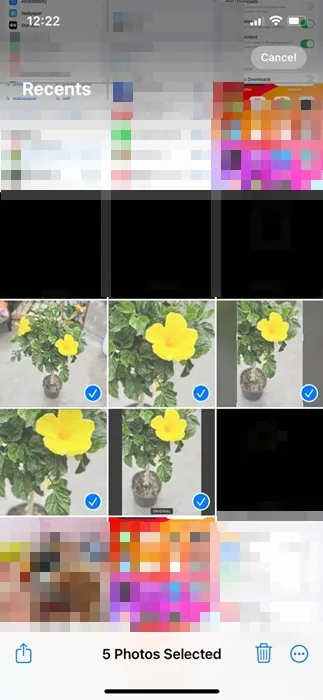
7. Eenmaal geselecteerd, tikt u op de drie stippen rechtsonder op het scherm.
8. Selecteer Foto’s verbergen in de prompt die verschijnt.
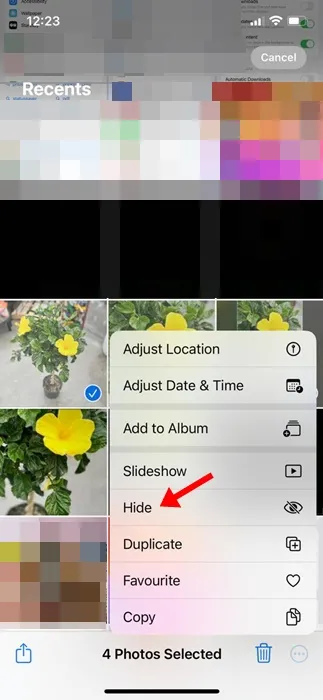
7. Tik in de bevestigingsprompt op Verbergen (aantal foto’s).
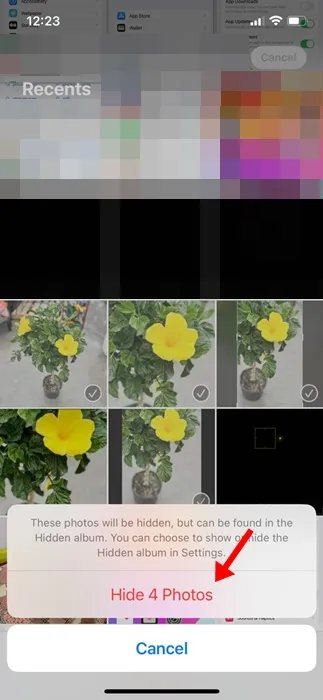
Dat is het! Zo kun je enkele & meerdere foto’s op uw iPhone.
Hoe de verborgen foto’s op de iPhone vergrendelen?
Voor degenen die het niet weten: met Apple kun je het verborgen album vergrendelen met je Face ID, Touch ID of toegangscode. Als het verborgen album is vergrendeld, worden de foto’s & video’s in de Foto’s-app worden automatisch vergrendeld.
Dus als u niet wilt dat iemand toegang heeft tot de verborgen foto’s op uw iPhone, kunt u het beste de map Verborgen album vergrendelen. Dit is wat u moet doen.
Instellingen op uw iPhone.
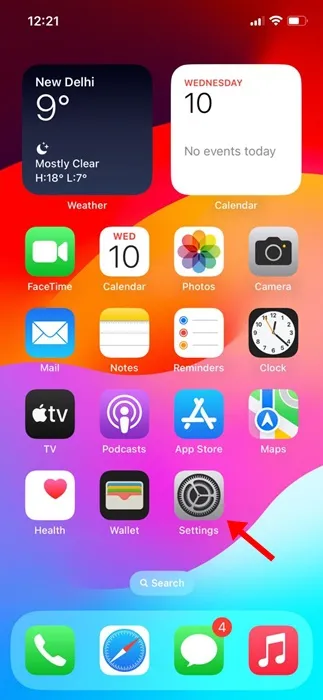
2. Wanneer de app Instellingen wordt geopend, tikt u op Foto’s.
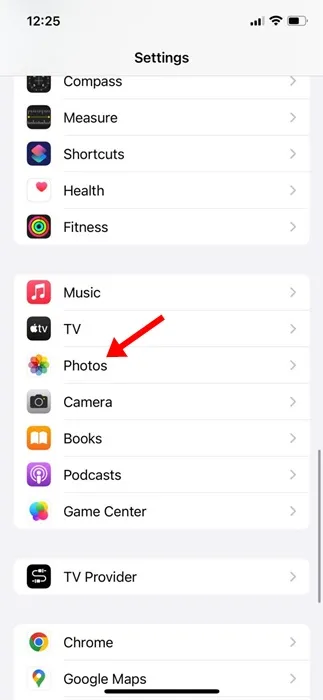
3. Scroll nu naar beneden en schakel de schakelaar in voor Gebruik toegangscode, Face ID of Touch ID (afhankelijk van wat beschikbaar is).
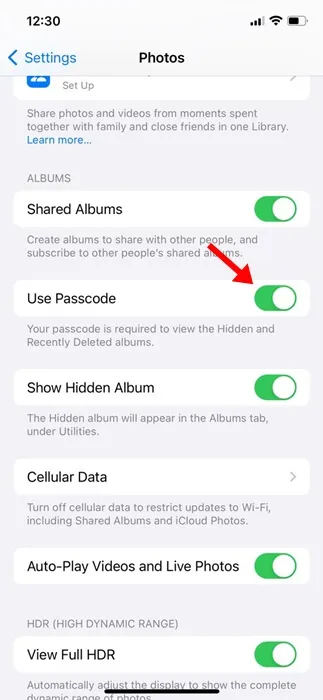
Dat is het! Hiermee wordt de verborgen albummap van uw iPhone onmiddellijk vergrendeld.
Hoe krijg ik toegang tot de verborgen afbeeldingen op een iPhone?
De stappen om toegang te krijgen tot de verborgen afbeeldingen op de iPhone zijn supereenvoudig. Volg de stappen die we hieronder hebben gedeeld om de verborgen afbeeldingen op uw iPhone te vinden.
Foto’s op uw iPhone.
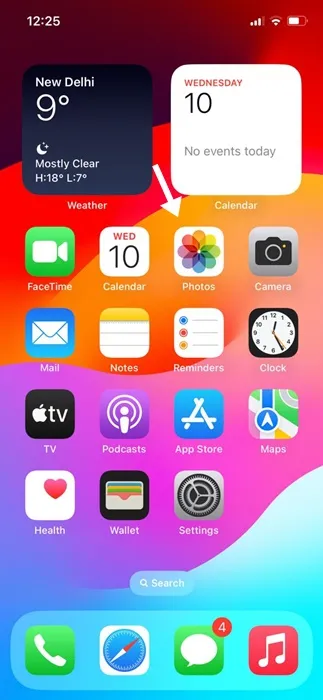
2. Ga vervolgens naar het tabblad Albums. Tik onder de hulpprogramma’s op Verborgen.
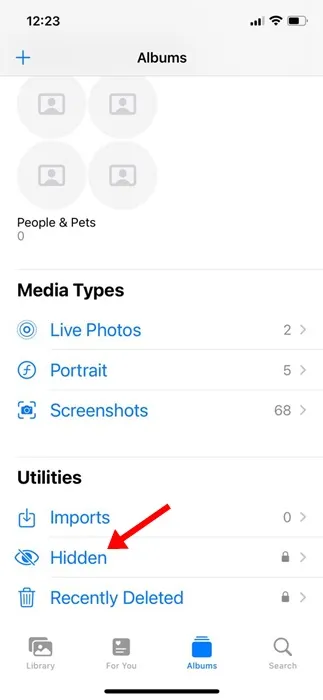
3. Ontgrendel nu eenvoudig het verborgen album met Face ID, toegangscode of Touch ID.
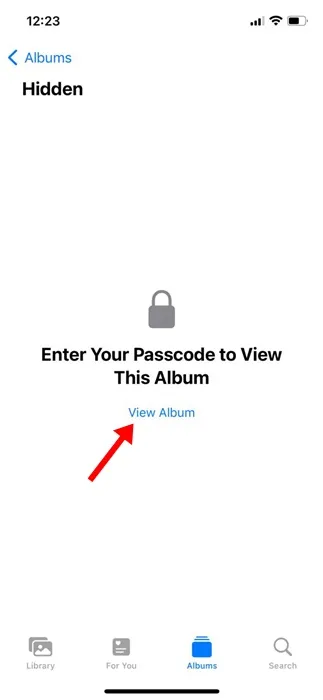
Dat is het! Zo kunt u uw verborgen foto’s op een iPhone bekijken.
Hoe afbeeldingen op de iPhone zichtbaar te maken?
Als u van gedachten verandert en van plan bent afbeeldingen zichtbaar te maken in de Foto’s-app op uw iPhone, moet u deze stappen volgen. Hier leest u hoe u afbeeldingen op uw iPhone zichtbaar kunt maken.
Foto’s op uw iPhone.
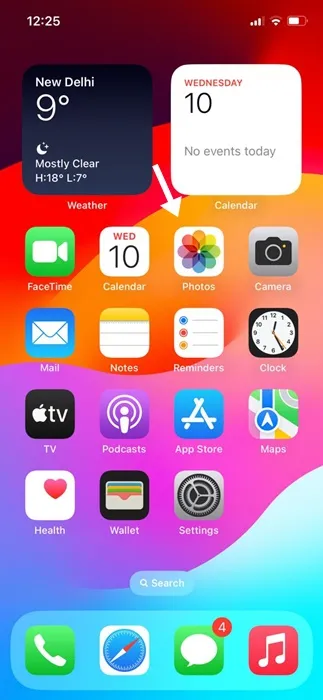
2. Ga nu naar het tabblad Albums onder aan het scherm.
3. Tik nu in het gedeelte Hulpprogramma’s op Verborgen.
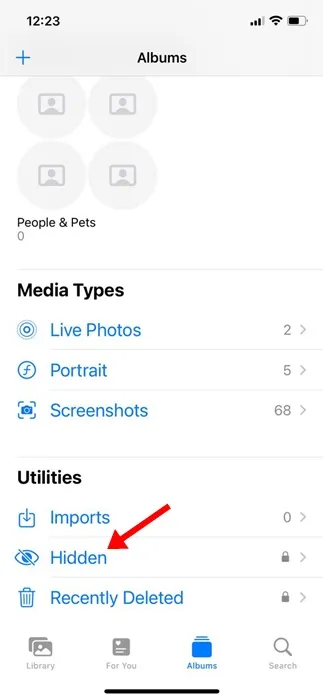
4. Ontgrendel het album met Face of Touch ID, toegangscode.
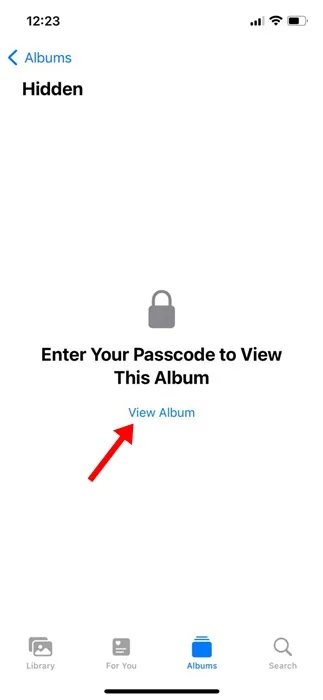
drie stippen in de rechteronderhoek. Selecteer Zichtbaar in het menu dat verschijnt.
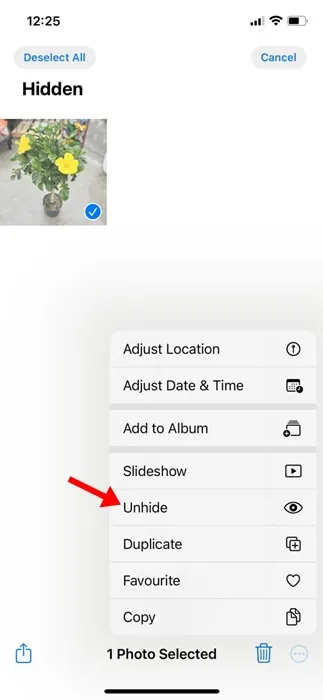
6. Je kunt ook meerdere foto’s selecteren door bovenaan op de knop Selecteren te tikken. Tik vervolgens op de drie stippen in de rechteronderhoek & selecteer Zichtbaar maken.
Dat is het! Zo kunt u afbeeldingen op de iPhone zichtbaar maken.
Deze handleiding gaat dus helemaal over het verbergen van foto’s op de iPhone. We hebben ook de stappen gedeeld om de verborgen albums op de iPhone & hoe u foto’s zichtbaar kunt maken. Laat het ons weten als je meer hulp nodig hebt bij het verbergen van je foto’s op je iPhone.